- Avtor Abigail Brown [email protected].
- Public 2023-12-17 07:00.
- Nazadnje spremenjeno 2025-01-24 12:23.
Veliko ljudi ima tako iPhone kot iPad, toda ali morate kupiti aplikacijo za vsako napravo, v kateri jo želijo uporabljati?
Če ste uporabili dovolj računalniških platform, kot so računalniki, igralne konzole, pametni telefoni ali tablični računalniki, ste se srečali s konceptom licenciranja programske opreme. To je pravno in tehnološko orodje, ki vam omogoča uporabo programske opreme, ki jo kupite, v določeni napravi.
Včasih lahko licence za programsko opremo pomenijo, da morate isto programsko opremo kupiti večkrat, če jo želite uporabljati v več kot eni napravi. To je lahko drago, še posebej, če imate veliko naprav.
Vendar to ne velja za ljudi, ki imajo več naprav iOS. Preberite o odličnih novicah o prenosu iste aplikacije v več naprav.
Aplikacije za iOS morate kupiti samo enkrat
Ko kupite aplikacijo za iOS v trgovini App Store, jo lahko uporabljate na poljubnem številu naprav, ne da bi morali plačati drugič. Edina težava je, da morajo vse vaše naprave uporabljati isti Apple ID, s katerim ste prvotno kupili aplikacijo. Dokler so vse vaše naprave prijavljene v isti Apple ID, so vse vaše aplikacije na voljo v vseh napravah.
To seveda ne velja za brezplačne aplikacije. Brezplačni so: prenesete jih lahko kolikorkrat želite in jih uporabljate povsod.
Omejitve licenciranja aplikacij za iOS
Obstajata dve omejitvi v zvezi z naravo nakupa enkrat in uporabe kjer koli aplikacij za iOS:
- Kot omenjeno, morajo biti vse vaše naprave prijavljene v isti Apple ID. Ko kupite aplikacijo, je ta povezana z Apple ID-jem, ki je bil uporabljen za nakup, in ga išče v drugih napravah, da odobri njihovo uporabo.
- Razvijalci aplikacij se lahko odločijo, da od uporabnikov zahtevajo plačilo za novejše različice, običajno večje nadgradnje aplikacije. To običajno storijo tako, da izdajo novo različico aplikacije pod nekoliko novim imenom (nadgradnja na »Cool App« je lahko na primer »Cool App 2«). V tem primeru boste morali kupiti novo različico. Ko pa to storite, ga bodo lahko uporabljale vse vaše naprave.
Kako nastaviti samodejne prenose aplikacij
Enostaven način za prenos plačljivih aplikacij v vse vaše združljive naprave je uporaba nastavitev za samodejni prenos, vgrajenih v iOS. Če je to vklopljeno, se vsaka nova aplikacija, ki jo kupite, samodejno namesti v vse vaše združljive naprave.
Če želite vklopiti samodejne prenose, sledite tem korakom:
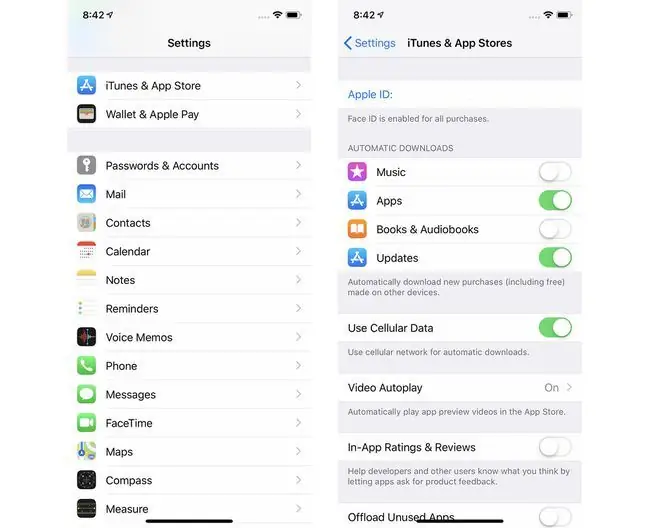
- Dotaknite se aplikacije Nastavitve.
- Pomaknite se do in izberite iTunes & App Store.
-
V razdelku Samodejni prenos premaknite drsnik poleg Aplikacije na vklopljen/zelen položaj. Omogočite lahko tudi samodejne prenose za Music in Books and Audiobooks.
Želite samodejno namestiti posodobitve aplikacij v tej napravi, ko so izdane? Premaknite drsnik Posodobitve na vklopljeno/zeleno.
Kako znova prenesti aplikacije iz iCloud
Drug način, da zagotovite, da imajo vse vaše naprave enake aplikacije, je, da jih znova prenesete iz svojega računa iCloud. Če ste kupili aplikacijo, uporabite napravo, ki nima nameščene te aplikacije in je prijavljena z istim Apple ID-jem. Pojdite v aplikacijo App Store. Tapnite iskanje in v iskalno polje vnesite ime aplikacije. Ko se prikaže v rezultatih iskanja, ga prenesite. Ne bomo vam več zaračunali.
Za podrobnejši pregled te možnosti si oglejte naš članek o ponovnem nalaganju aplikacij.
Spodnja vrstica
Applova funkcija Family Sharing popelje možnost deljenja aplikacij med napravami še korak dlje. Namesto da samo delite aplikacije v svojih napravah, lahko delite aplikacije v vseh napravah, ki jih uporabljajo vaši družinski člani in so povezane z vašo skupino Family Sharing. To je odličen način za skupno rabo vse plačljive vsebine: ne samo aplikacij, ampak tudi glasbe, filmov, knjig in drugega.
Kako licenciranje programske opreme deluje z drugimi izdelki
Applov pristop kupi enkrat uporabi kjer koli k licenciranju aplikacij za iOS je bil nenavaden, ko je App Store debitiral. V tistih časih je bilo običajno, da je bilo treba kupiti kopijo programa za vsak računalnik, v katerem ga želite uporabljati.
To se spreminja. Dandanes je veliko programskih paketov opremljenih z licencami za več naprav za eno ceno. Na primer, izdaja Microsoft Office 365 Home vključuje podporo za pet uporabnikov, od katerih vsak uporablja programsko opremo v več napravah, za eno nakupno ceno. Če prenesete poenoteno aplikacijo Microsoft Office za iPad, ki vsebuje Word, Excel in PowerPoint, veljajo enaka pravila kot za kateri koli drug prenos aplikacije za iOS.
To ni univerzalno res. Vrhunske programe je še vedno pogosto treba enkratno licencirati, vendar vedno več, ne glede na to, katero platformo uporabljate, boste našli aplikacije, ki jih je treba kupiti samo enkrat.






